nexusを使ってLANプライベートサーバーを構築する
1. Maven ウェアハウスを理解する
1.1 Maven ウェアハウスの役割
Maven がまだ使われていなかった頃、Eclipse のオリジナルプロジェクトスケルトンを使ってプロジェクトをビルドすると、プロジェクト ディレクトリに lib フォルダーが存在することがよくあります。新しいプロジェクトがビルドされるたびに、プロジェクトに必要な jar ファイルを保存するために使用されます。次に、jar を lib フォルダー構成パスにコピーします。明らかに、多くの繰り返し作業があり、プロジェクトごとに使用される jar パッケージが異なるため、ゆっくりと区別する必要があります。次に、svn や git などのプロジェクト管理ツールを使用しましたが、コード ベースに大量の jar ファイルを導入する必要がありましたが、これはあまり適切ではありませんでした。
Maven は、これらの問題の解決に役立ちます。Maven ウェアハウスは、jar ファイルの保管に特に使用される場所です (プロジェクト war、zip、pom、およびその他のファイルの保管にも使用できます)。各 jar ファイルには、jstl jar パッケージなどの Maven ウェアハウス内の座標が割り当てられます:
<groupid>javax.servlet</groupid> 组ID <artifactid>jstl</artifactid> 构建ID ... 其余属性后续介绍
このようにして、Maven はプロジェクトの依存関係のバージョンを簡単に制御できます。簡単に言うと、Maven ウェアハウスはプロジェクト コンポーネントを統一した方法で管理するのに役立ちます。
1.2 Maven ウェアハウス分類

プロジェクト構築のためのクエリパス:まずローカルウェアハウスをクエリし、見つからない場合はセントラルウェアハウスをクエリし、見つからない場合はエラーを報告します。中央倉庫のアドレスは次のとおりです:
プライベート サーバー ネクサス
の使用をお勧めします
-
上記の 3 つはより一般的であり、プロジェクトでよく使用されますが、ダウンロード速度が遅いことと、ウェアハウス ファイルは不完全なので、実際の企業開発ではプライベート サーバー ウェアハウスを構築する必要があります。2. nexus をインストールして使用します
ここで、Maven プライベートサーバーの構築は単なるツールではないことに注意してください。ブロガーが使用しているバージョンは nexus-2.12.0 です。
クリックしてダウンロード、パスワード: 1ar1
ダウンロードが完了したら、解凍が完了すると、nexus-2.12.0-01-bundlenexus ディレクトリの下に表示されます。 -2.12.0-01binjsw:

ブロガーのコンピューターは 64 ビットなので、最後のフォルダーを開きます:

-
2 番目の Bat ファイルをクリックして Windows サービスとして設定し、nexus を開き、 URL にアクセスします: http://localhost:8081/ nexus/starts の後、次のページが開きます。これは、nexus がインストールされ、正常に起動されたことを意味します。

3. Maven プライベート サーバーを設定します
右上隅の [ログイン] をクリックします。ログインに成功した後、アカウントのパスワードを変更して見つけることができます。
左側のナビゲーション「リポジトリ」をクリックします。

- ホストされたホストウェアハウス。jar パッケージなど、サードパーティによって許可されていない一部のコンポーネントを公開するために使用されます。 Oracle ドライバーなどの商用ソフトウェア
- プロキシ プロキシ リモート ウェアハウス (上記の 3 つの Maven リモート ウェアハウスなど)。特定の jar ファイルがローカルに存在しない場合は、これらのプロキシ サイトからダウンロードされます。
- releases 内部モジュール内のリリースモジュールのリリースウェアハウス
- snapshots 内部スナップショットモジュールがリリースされるウェアハウス
- サードパーティ サードパーティの依存関係のウェアハウス。jar パッケージのアップロード後に使用されます。ローカルで
- グループ ウェアハウスは、開発者がセットアップを容易にするために他のウェアハウスを追加するために使用されます

3.
独自のプロキシ リモート ライブラリを追加します。プロジェクトでは、Jboss のいくつかの jar パッケージなど、いくつかの特別な jar ファイルを導入する必要がある場合があります。このとき、プライベート サーバーでリモート ウェアハウスをプロキシすることもできます。 追加後に [エージェント タイプを追加] をクリックし、ID、名前、URL を順番に入力します。この場合、プロジェクトでリモート ウェアハウスを構成する必要はありません。
<repository> <id>jboss</id> <name>JBoss Repository</name> <url>;/url> <releases> <updatepolicy>daily</updatepolicy><!-- never,always,interval n --> <enabled>true</enabled> <checksumpolicy>warn</checksumpolicy><!-- fail,ignore --> </releases> <snapshots> <enabled>false</enabled> </snapshots> <layout>default</layout> </url></repository>
4.nexusを利用してLAN専用サーバーを構築する的使用,上面提到的一些特殊的商业性质相关的jar文件,比如oracle的驱动包,ojdbc.jar并不支持远程下载,这时候可以将我们本地下载好的jar包上传到私服。
注意GAV设置要与你pom.xml中一致,上传后添加到Artifacts点击上传即可:
5.由于私服仓库数量过多,导致配置复杂度提高,所以需要用到上述的group类型仓库:
切记点击刷新,刷新后点击唯一的一个group仓库,点击配置Configuration就可以看到刚才我们手动添加的代理仓库,然后将代理仓库添加到组仓库,这样依赖,项目中之需要配置组仓库的url就可以访问多个私服仓库。
四. 局域网使用maven私服
4.1 单个项目使用maven私服
在上述步骤完成后,即可在项目中引用私服,pom.xml中改变默认下载仓库url:
指定私服仓库,我的ip是170,不要全盘复制
<repositories> <repository> <id>nexus</id> <name>nexus</name> <url>http://192.168.1.170:8081/nexus/content/groups/public/</url> <releases> <enabled>true</enabled> </releases> <snapshots> <enabled>true</enabled> </snapshots> </repository> </repositories>
指定插件仓库
<pluginrepositories> <pluginrepository> <id>nexus</id> <name>nexus</name> <url>http://192.168.1.170:8081/nexus/content/groups/public/</url> <releases> <enabled>true</enabled> </releases> <snapshots> <enabled>true</enabled> </snapshots> </pluginrepository> </pluginrepositories>
配置好之后就可以从私服下载依赖包了。但是这种方式只能在改项目中起作用,每次配置项目都需要写两遍,为了将懒人模式进行到底,我们还可以指定全局的私有仓库。
4.2 全局指定私服
找到maven文件的中的nexusを利用してLAN専用サーバーを構築する文件
在nexusを利用してLAN専用サーバーを構築する中添加配置:
在profiles>标签下添加
<profile> <repositories> <id>central</id> <name>central</name> <url>http://192.168.1.170:8081/nexus/content/groups/public/</url> <layout>default</layout> <releases> <enabled>true<enabled> </enabled></enabled></releases> <snapshots> <enabled>true<enabled> </enabled></enabled></snapshots> </repositories> </profile>
配置好之后激活profile
<activeprofiles> <activeprofile>central</activeprofile> </activeprofiles>
这样一来,这台电脑上所有maven项目下载jar文件时都会先访问局域网170的电脑。
-----------------------------------windows配置私服完毕-----------------------------------
扩展:setting,xml中各标签的意义:
servers(服务器)
<servers>
<server>
<id>server001</id>
<username>my_login</username>
<password>my_password</password>
<privatekey>${usr.home}/.ssh/id_dsa</privatekey>
<passphrase>some_passphrase</passphrase>
<filepermissions>664</filepermissions>
<directorypermissions>775</directorypermissions>
<configuration></configuration>
</server>
</servers>
id与pom.xml中distributionManagement的id保持一致,服务器标识
username和password表示服务器认证需要的用户民和密码
privateKey, passphrase一组密钥 (不常用)
filePermissions, directoryPermissions如果在部署的时候会创建一个仓库文件或者目录,这时候就可以使用权限(不常用)
2.mirrors(镜像)
<mirrors> <mirror> <id>planetmirror.com</id> <name>PlanetMirror Australia</name> <url>;/url> <mirrorof>central</mirrorof> </url></mirror> </mirrors>
设置一个中央仓库的镜像,看仓库分类,也是远程仓库的一种配置方式。
3.profiles(构建环境)
这个可能比较难理解,maven权威指南一书中这样说:
Profile能让你为一个特殊的环境自定义一个特殊的构建;
构建环境的两个例子是产品环境和开发环境。当你在开发环境中工作时,你的系统可能被配置成访问运行在你本机的开发数据库实例,而在产品环境中,你的系统被配置成从产品数据库读取数据。Maven能让你定义任意数量的构建环境(构建profile),这些定义可以覆盖pom.xml中的任何配置。
简单理解就是你可以先profile中先构件好项目运行的环境,比如预设了A环境实在开发中使用,而实际上线是B环境,那么在上线的时候我们不需要一个个修改pom.xml中的配置,只需要激活改profile即可。
4.activation(激活构建环境 )
<activation> <activebydefault>false</activebydefault> <jdk>1.5</jdk> <os> <name>Windows XP</name> <family>Windows</family> <arch>x86</arch> <version>5.1.2600</version> </os> <property> <name>mavenVersion</name> <value>2.0.3</value> </property> </activation>
指定profile中配置的环境在什么时候开始生效
5.activeProfiles(激活了的profile)
<activeprofiles> <activeprofile>env-test</activeprofile> </activeprofiles>
在nexusを利用してLAN専用サーバーを構築する最后的一个标签,表示env-test这个profile已被激活
以上がnexusを利用してLAN専用サーバーを構築するの詳細内容です。詳細については、PHP 中国語 Web サイトの他の関連記事を参照してください。
 プラットフォームの独立性のためにネイティブコードを介してbytecodeを使用することの利点は何ですか?Apr 30, 2025 am 12:24 AM
プラットフォームの独立性のためにネイティブコードを介してbytecodeを使用することの利点は何ですか?Apr 30, 2025 am 12:24 AMbytecodeachievesplatformedentencedexedectedbyavirtualMachine(VM)、forexApplev.forexample、javabytecodecanrunrunrunnonydevicewithajvm、writeonce、runany "ferfuctionality.whilebytecodeOffersenhの可能性を承認します
 Javaは本当に100%プラットフォームに依存していませんか?なぜまたはなぜですか?Apr 30, 2025 am 12:18 AM
Javaは本当に100%プラットフォームに依存していませんか?なぜまたはなぜですか?Apr 30, 2025 am 12:18 AMJavaは100%のプラットフォームの独立性を達成することはできませんが、そのプラットフォームの独立性はJVMとBytecodeを通じて実装され、コードが異なるプラットフォームで実行されるようにします。具体的な実装には、次のものが含まれます。1。bytecodeへのコンパイル。 2。JVMの解釈と実行。 3。標準ライブラリの一貫性。ただし、JVMの実装の違い、オペレーティングシステムとハードウェアの違い、およびサードパーティライブラリの互換性は、プラットフォームの独立性に影響を与える可能性があります。
 Javaのプラットフォーム独立性は、コードの保守性をどのようにサポートしますか?Apr 30, 2025 am 12:15 AM
Javaのプラットフォーム独立性は、コードの保守性をどのようにサポートしますか?Apr 30, 2025 am 12:15 AMJavaは、「Write onse、Averywhere」を通じてプラットフォームの独立性を実現し、コードの保守性を向上させます。 2。メンテナンスコストが低いため、1つの変更のみが必要です。 3.チームのコラボレーション効率が高く、知識共有に便利です。
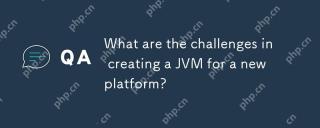 新しいプラットフォームのJVMを作成する際の課題は何ですか?Apr 30, 2025 am 12:15 AM
新しいプラットフォームのJVMを作成する際の課題は何ですか?Apr 30, 2025 am 12:15 AM新しいプラットフォームでJVMを作成することに直面する主な課題には、ハードウェアの互換性、オペレーティングシステムの互換性、パフォーマンスの最適化が含まれます。 1。ハードウェア互換性:JVMがRISC-Vなどの新しいプラットフォームのプロセッサ命令セットを正しく使用できるようにする必要があります。 2。オペレーティングシステムの互換性:JVMは、Linuxなどの新しいプラットフォームのシステムAPIを正しく呼び出す必要があります。 3。パフォーマンスの最適化:パフォーマンステストとチューニングが必要であり、ガベージコレクション戦略が新しいプラットフォームのメモリ特性に適応するように調整されます。
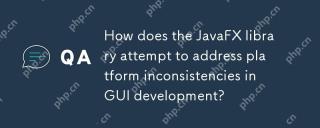 Javafxライブラリは、GUI開発におけるプラットフォームの矛盾にどのように対処しようとしていますか?Apr 30, 2025 am 12:01 AM
Javafxライブラリは、GUI開発におけるプラットフォームの矛盾にどのように対処しようとしていますか?Apr 30, 2025 am 12:01 AMjavafxefcectivelyaddressessessistencisingisingidevidementsyusaplatform-agnosticscenegraphandcssstyling.1)itabstractsplatformspificsthroughascenegraph、Assuring-sunsinstentrenderingacrosswindows、macos、andlinux.2)
 JVMがJavaコードと基礎となるオペレーティングシステムの間の仲介者としてどのように機能するかを説明します。Apr 29, 2025 am 12:23 AM
JVMがJavaコードと基礎となるオペレーティングシステムの間の仲介者としてどのように機能するかを説明します。Apr 29, 2025 am 12:23 AMJVMは、Javaコードをマシンコードに変換し、リソースを管理することで機能します。 1)クラスの読み込み:.classファイルをメモリにロードします。 2)ランタイムデータ領域:メモリ領域を管理します。 3)実行エンジン:実行バイトコードを解釈またはコンパイルします。 4)ローカルメソッドインターフェイス:JNIを介してオペレーティングシステムと対話します。
 Javaのプラットフォーム独立におけるJava Virtual Machine(JVM)の役割を説明します。Apr 29, 2025 am 12:21 AM
Javaのプラットフォーム独立におけるJava Virtual Machine(JVM)の役割を説明します。Apr 29, 2025 am 12:21 AMJVMにより、Javaはプラットフォームを介して実行できます。 1)jvmは、bytecodeをロード、検証、実行します。 2)JVMの作業には、クラスの読み込み、バイトコード検証、解釈の実行、およびメモリ管理が含まれます。 3)JVMは、動的クラスの読み込みや反射などの高度な機能をサポートしています。
 さまざまなオペレーティングシステムでJavaアプリケーションが正しく実行されるようにするために、どのような措置を講じますか?Apr 29, 2025 am 12:11 AM
さまざまなオペレーティングシステムでJavaアプリケーションが正しく実行されるようにするために、どのような措置を講じますか?Apr 29, 2025 am 12:11 AMJavaアプリケーションは、次の手順を通じて異なるオペレーティングシステムで実行できます。1)ファイルまたはパスクラスを使用してファイルパスを処理します。 2)System.getEnv()を介して環境変数を設定および取得します。 3)MavenまたはGradleを使用して、依存関係を管理し、テストします。 Javaのクロスプラットフォーム機能は、JVMの抽象化レイヤーに依存していますが、特定のオペレーティングシステム固有の機能の手動処理が必要です。


ホットAIツール

Undresser.AI Undress
リアルなヌード写真を作成する AI 搭載アプリ

AI Clothes Remover
写真から衣服を削除するオンライン AI ツール。

Undress AI Tool
脱衣画像を無料で

Clothoff.io
AI衣類リムーバー

Video Face Swap
完全無料の AI 顔交換ツールを使用して、あらゆるビデオの顔を簡単に交換できます。

人気の記事

ホットツール

Safe Exam Browser
Safe Exam Browser は、オンライン試験を安全に受験するための安全なブラウザ環境です。このソフトウェアは、あらゆるコンピュータを安全なワークステーションに変えます。あらゆるユーティリティへのアクセスを制御し、学生が無許可のリソースを使用するのを防ぎます。

EditPlus 中国語クラック版
サイズが小さく、構文の強調表示、コード プロンプト機能はサポートされていません

SublimeText3 Linux 新バージョン
SublimeText3 Linux 最新バージョン

SublimeText3 Mac版
神レベルのコード編集ソフト(SublimeText3)

PhpStorm Mac バージョン
最新(2018.2.1)のプロフェッショナル向けPHP統合開発ツール

ホットトピック
 7860
7860 15
15 1649
1649 14
14 1403
1403 52
52 1300
1300 25
25 1242
1242 29
29







